CANON HF M506 User Manual [fi]
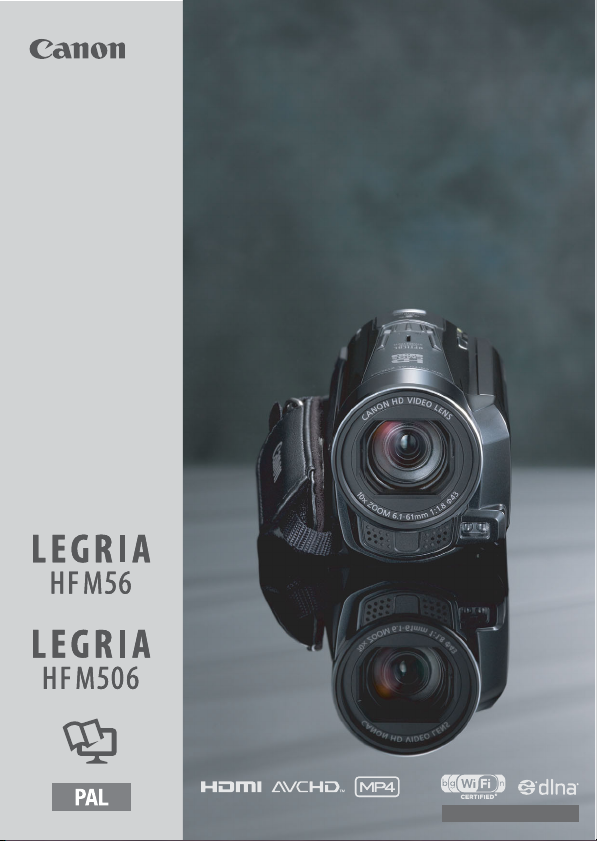
CEL-SS9AA260
HD-videokamera
Käyttöopas
0
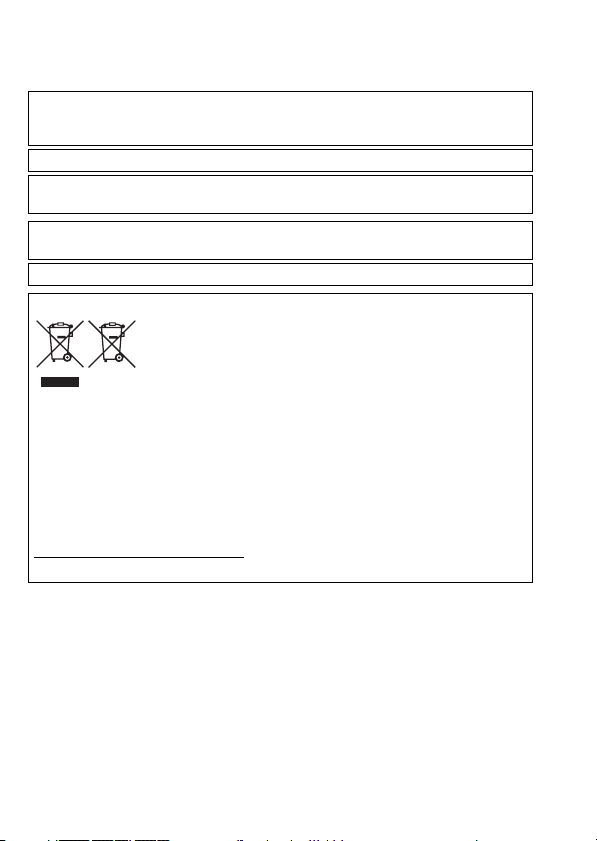
Johdanto
Tärkeitä käyttöohjeita
TEKIJÄNOIKEUSVAROITUS:
Materiaalien luvaton tallennus voi loukata tekijänoikeuden haltijoiden oikeuksia ja rikkoa
tekijänoikeuslakeja.
Sähköiskuvaaran ehkäisemiseksi suojaa tuote kosteudelta ja roiskeilta.
Virta katkaistaan irrottamalla verkkopistoke. Verkkopistokkeen on oltava hyvin käsillä, jotta se
voidaan irrottaa nopeasti hätätapauksessa.
Kun käytät verkkolaitetta, älä kiedo sitä kankaan sisään tai peitä sitä äläkä aseta sitä
ahtaaseen tilaan.
CA-110E-tunnistuslaatta on laitteen pohjassa.
Vain EU- ja EEA-alueelle.
Tuote on vietävä asianmukaiseen keräyspisteeseen, esimerkiksi kodinkoneliikkeeseen
uutta vastaavaa tuotetta ostettaessa tai viralliseen sähkö- ja elektroniikkalaiteromun tai
paristojen ja akkujen keräyspisteeseen. Sähkö- ja elektroniikkalaiteromun virheellinen
käsittely voi vahingoittaa ympäristöä ja ihmisten terveyttä, koska laitteet saattavat
sisältää ympäristölle ja terveydelle haitallisia aineita.
Tuotteen asianmukainen hävittäminen säästää samalla luonnonvaroja.
Jos haluat lisätietoja tämän tuotteen kierrätyksestä, ota yhteys kunnan
jätehuoltoviranomaisiin tai käyttämääsi jätehuoltoyhtiöön tai käy osoitteessa
www.canon-europe.com/environment
(EEA-maat: Norja, Islanti ja Liechtenstein)
Nämä tunnukset osoittavat, että sähkö- ja elektroniikkalaiteromua
koskeva direktiivi (WEEE-direktiivi, 2002/96/EY), paristoista ja akuista
annettu direktiivi (2006/66/EY) sekä kansallinen lainsäädäntö
kieltävät tuotteen hävittämisen talousjätteen mukana.
.
2
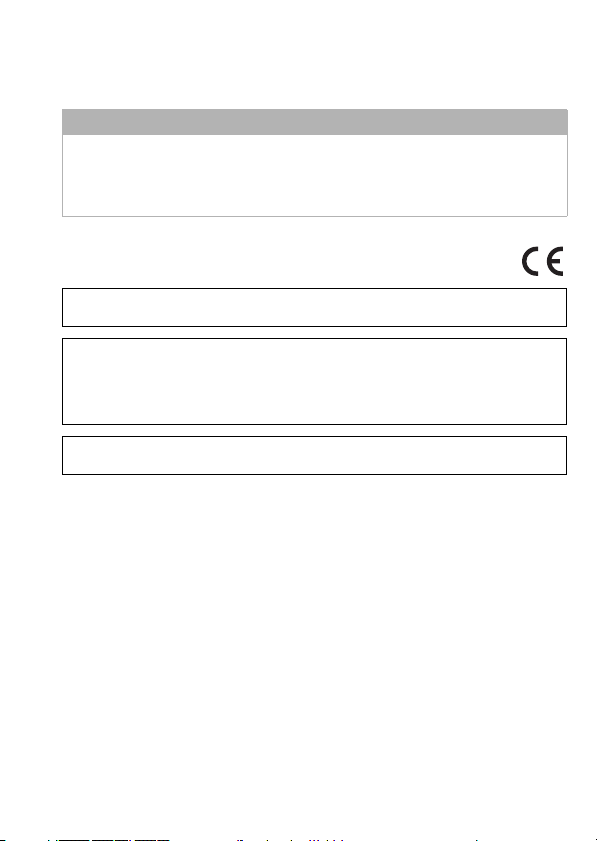
KÄYTTÖALUEET
LEGRIA HF M56 täyttää (tammikuussa 2012) oheisten alueiden voimassa olevat
radiosignaaleja koskevat säädökset. Kysy lisätietoja laitteen käyttämisestä muilla alueilla
tämän ohjekirjan takana olevista yhteystiedoista.
ALUEET
Alankomaat, Australia, Belgia, Bulgaria, Espanja, Hong Kong (S.A.R), Irlanti, Islanti, Iso-
Britannia, Italia, Itävalta, Kreikka, Kypros, Latvia, Liechtenstein, Liettua, Luksemburg,
Malta, Norja, Portugali, Puola, Ranska*, Romania, Ruotsi, Saksa, Singapore, Slovakia,
Slovenia, Suomi, Sveitsi, Tanska, Tšekin tasavalta, Unkari, Uusi-Seelanti, Venäjä, Viro
* Ranska: Ulkotiloissa käyttö kielletty.
Lauseke EY-direktiivissä
Canon Inc. vakuuttaa, että tämä WM217-tuote täyttää direktiivin 1999/5/EY mukaiset olennaiset
vaatimukset ja muut asianmukaiset säädökset.
Voit pyytää alkuperäisen vaatimustenmukaisuusvakuutuksen seuraavasta osoitteesta:
CANON EUROPA N.V.
Bovenkerkerweg 59-61, 1185 XB Amstelveen, The Netherlands
CANON INC.
30-2, Shimomaruko 3-chome, Ohta-ku, Tokyo 146-8501, Japan
Malli
ID0009: LEGRIA HF M56
3
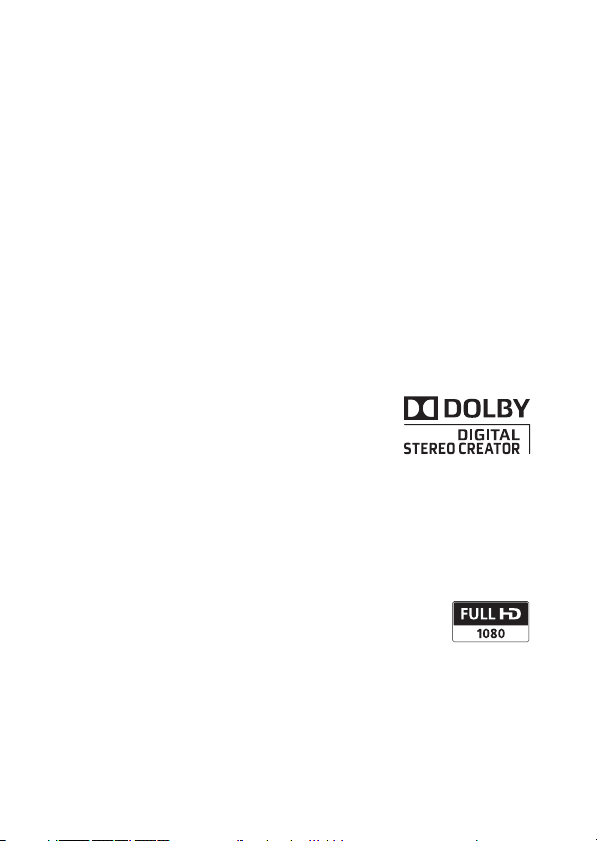
Tavaramerkkitietoja
• SD-, SDHC- ja SDXC-logot ovat SD-3C, LLC:n tavaramerkkejä.
• Microsoft ja Windows ovat Microsoft Corporationin tavaramerkkejä tai rekisteröityjä tavaramerkkejä
Yhdysvalloissa ja/tai muissa ma issa.
• App Store, iPhone, iTunes, Macintosh ja Mac OS ovat Apple Inc:n rekisteröityjä tavaramerkkejä Yhdysvalloissa
ja muissa maissa.
• ”x.v.Color” ja ”x.v.Color”-logo ovat tavaramerkkejä.
• HDMI, HDMI-logo ja High-Definition Multimedia Interface ovat HDMI Licensing LLC:n tavaramerkkejä tai
rekisteröityjä tavaramerkkejä Yhdysvalloissa ja muissa maissa.
• ”AVCHD” ja ”AVCHD”-logo ovat Panasonic Corporationin ja Sony
Corporationin tavaramerkkejä.
• Valmistettu Dolby Laboratoriesin lisenssin nojalla.”Dolby” ja
kaksois-D-symboli ovat Dolby Laboratoriesin tavaramerkkejä.
• YouTube on Google Inc:n tavaramerkki.
• Facebook on Facebook, Inc:n rekisteröity tavaramerkki.
• Wi-Fi on Wi-Fi Alliancen rekisteröity tavaramerkki.
• Wi-Fi Certified, WPA, WPA2, ja Wi-Fi Certified -logo ovat Wi-Fi Alliancen tavaramerkkejä.
• Videokameran asetuksissa, näyttökuvissa ja tässä ohjekirjassa esiintyvä WPS-merkintä tarkoittaa WPSjärjestelmää (Wi-Fi Protected Setup).
• DLNA, DLNA-logo ja DLNA CERTIFIED ovat Digital Living Network Alliancen tavaramerkkejä, palvelumerkkejä
tai sertifikaattimerkkejä.
• Muutkin kuin edellä mainitut nimet ja tuotteet voivat olla yritysten rekisteröityjä tavaramerkkejä tai
tavaramerkkejä.
• Tämä laite sisältää Microsoftin lisensoimaa exFAT-teknologiaa.
• ”Full HD 1080” tarkoittaa Canonin videokameroita, jotka ovat yhteensopivia 1 080
pystysuuntaisesta pikselistä (skannausviivasta) muodostetun teräväpiirtovideokuvan
kanssa.
• TÄMÄN TUOTTEEN KÄYTTÄMINEN MUUHUN KUIN HENKILÖKOHTAISEEN KÄYTTÖÖN TAVALLA, JOKA ON
PAKKAUSVÄLINEIDEN VIDEOTIETOJEN KOODAAMISEEN LIITTYVÄN MPEG-2-STANDARDIN MUKAINEN, ON
KIELLETTY ILMAN MPEG-2-PATENTTIKANSION SOVELTUVAA LISENSSIÄ, JOKA ON SAATAVISSA MPEG LA
L.L.C.:LTÄ OSOITTEESTA 250 STEELE STREET, SUITE 300, DENVER, COLORADO 80206.
• Tämä tuote on lisensoitu AT&T:n MPEG-4-standardia koskevien patenttien mukaisesti, ja sitä voidaan käyttää
MPEG-4-yhteensopivien videotallenteiden koodaamiseen ja/tai MPEG-4-yhteensopivien videotallenteiden
koodin purkamiseen, kun koodaus on tehty vain (1) henkilökohtaiseen tai ei-kaupalliseen tarkoitukseen tai (2)
videopalvelujen tarjoajan toimesta AT&T-patenttien mukaisesti MPEG-4-yhteensopiville videoille. Lisenssiä ei
myönnetä eikä anneta ymmärtää myönnetyn muuhun MPEG-4-standardin mukaiseen käyttöön.
4
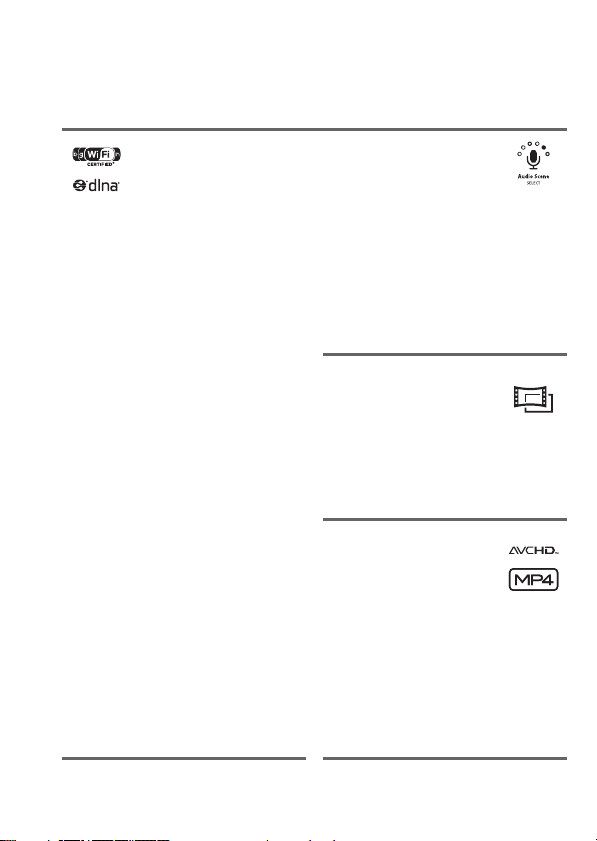
Kiinnostavia ominaisuuksia ja uusia toimintoja
0
Wi-Fi-toiminnot
(A 155)
Nauti Wi-Fi-toimintojen tuomasta
vapaudesta liittämällä
videokamerasi kotisi Wi-Fiverkkoon tai tukiasemiin liikkeellä
ollessasi, niin voit lähettää
kätevästi videosi Internetiin.
• Voit tallentaa otoksesi
langattomasti kotiverkossasi
olevalle tietokoneelle
käyttämällä laitteen mukana
toimitettua Network Utility ohjelmistoa (A 162). Voit myös
lähettää otoksesi langattomasti
FTP-palvelimelle (A 162), jos
haluat esimerkiksi lähettää
lomavideosi suoraan
lomakohteesta kotiisi
verkkotallennuslevylle.
• Voit lähettää otoksia
langattomasti videokamerastasi
suoraan YouTubeen ja
Facebookiin (A 166).
• Voit toistaa videokamerassasi
olevia tallenteita DLNAyhteensopivista televisioista ja
muista kotisi verkkoon liitetyistä
DLNA-mediasoittimista
(A 170).
Ääniasetusten
valinta
(A 111)
Optimoi yhdysrakenteisen
mikrofonin ääniasetukset
valitsemalla ympäristön mukainen
ääniasetus. Yleisö tuntee tällöin
olevansa entistä enemmän läsnä
otoksen toiston aikana.
Elokuvamaiset
suotimet
Ammattimaisilla elokuvamaisilla
suotimilla voit luoda ainutlaatuisia
ja tyylikkäitä videoita.
(A 69)
AVCHD- ja MP4tallennus
Tallenna elokuvia AVCHDmuodossa ja katsele niitä kaikessa
loistossaan
teräväpiirtotelevisiosta. Voit
vaihtoehtoisesti tallentaa elokuvia
MP4-muodossa ja lähettää ne
Internetiin tai mobiililaitteisiin.
(A 30)
5
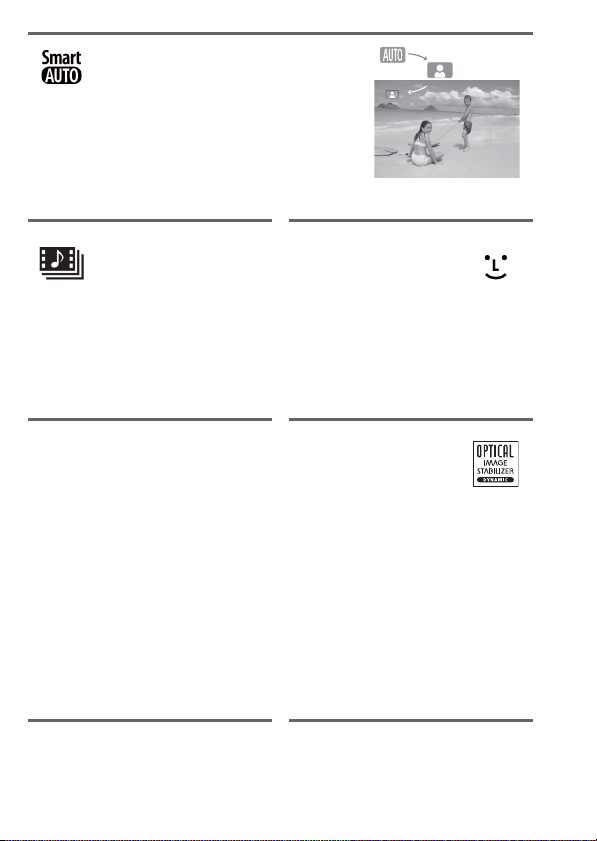
Smart AUTO
Smart AUTO -asetus valitsee
automaattisesti parhaan tilan otokselle,
jonka aiot kuvata. Saat näyttäviä tallenteita,
eikä sinun tarvitse huolehtia mistään
säädöistä.
(A 46)
Videokollaasi
Kuvaa tai tallenna lyhyitä videootoksia, järjestä ne videoleikkeeksi ja lisää haluamasi
taustamusiikki.
(A 70)
0
Muistin tallennus
Tallenna helposti koko sisäisen
muistin tai muistikortin sisältö
suoraan videokameraan liitetylle
ulkoiselle kiintolevylle.
Tietokonetta ei tarvita, joten
tallenteet voidaan näin
varmuuskopioida erittäin
käytännöllisesti.
(A 143)
6
Kasvojentunnistus
(A 97)
Videokamera tunnistaa
automaattisesti ihmisten kasvot
ja säätää tarkennuksen ja muut
asetukset optimaalisesti niiden
mukaan.
Kuvanvakain
Dynaaminen kuvanvakain
(A 95) kompensoi
videokameran tärähtelyä kävellen
kuvattaessa. Tehostettu
kuvanvakain (A 95) tuottaa
vakaita kuvia, kun zoomaat
kaukaisiin kohteisiin (täysi
teleasetus). Älykäs kuvanvakain
(A 48) valitsee
kuvanvakaintyypin
kuvaustilanteen mukaan.
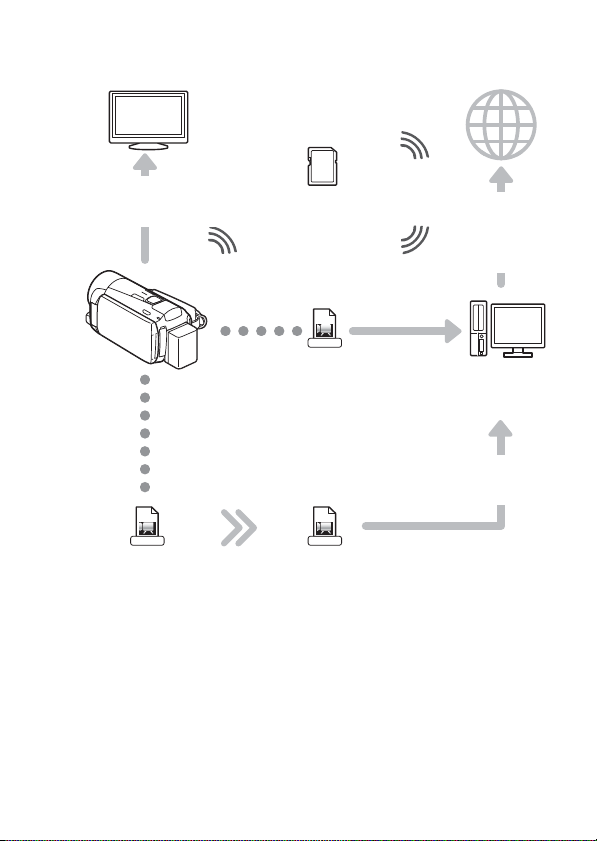
Nauti tallenteistasi muilla laitteilla
Liitä videokamera
teräväpiirtotelevisioon HDTV
(A 134)
Eye-Fi-kortilla (A 152)
voit ladata tallenteesi
langattomasti tietokoneelle
tai videoiden jakamiseen
tarkoitettuun Internet-
sivustoon.
Lähetä MP4-videosi
tietokoneellesi (A 140).
Tallenna otoksesi. Voit
myös luoda levyjä
tallenteistasi.*
Normaali tarkkuus
Lähetä AVCHD-videosi tietokoneellesi. 0 Voit myös muuntaa AVCHD-
videot normaalitarkkuuteen (A 148) ennen niiden lähettämistä.
Teräväpiirtotarkkuus
Käytä mukana toimitettua
PIXELA:n ohjelmistoa (A 138).
Lähetä AVCHD-videosi*
(A 148) tai
MP4-videosi (A 154)
Internetiin.
* Vain 0.
Eye-Fi
MP4
AVCHD
MPEG-2
7
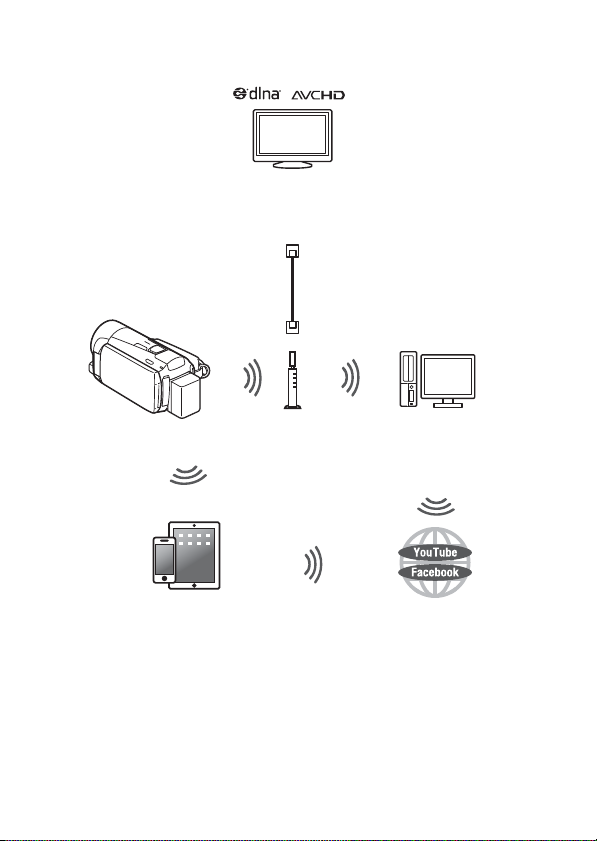
0
Verkkokaapeli
Toista videoita langattomasti suoraan muistista AVCHD- ja
DLNA-yhteensopivilla teräväpiirtotelevisioilla sekä muilla
verkkoon liitetyillä laitteilla (A 170).
Liitä laite Wi-Fi-
verkkoon tukiaseman
kautta (A 157).
Siirrä tallenteita langa ttomasti
videokamerasta tietokoneelle
tai FTP-palvelimelle
(A 162).
Muodosta langaton yhteys Wi-Fi-
yhteensopivaan iOS-laitteeseen, kuten
iPhoneen, tallenteidesi lähettämiseksi
(A 167). Sinun ei tarvitse olla lähellä
kotiverkkoasi, joten voit lähettää videoita
vaikka ollessasi matkoilla.
Lähetä videosi YouTubeen ja
Facebookiin (A 166), niin voit
jakaa ne helposti ystäviesi ja
perheesi kanssa.
Nauti tallenteistasi videokameran Wi-Fi-toimintojen avulla
8
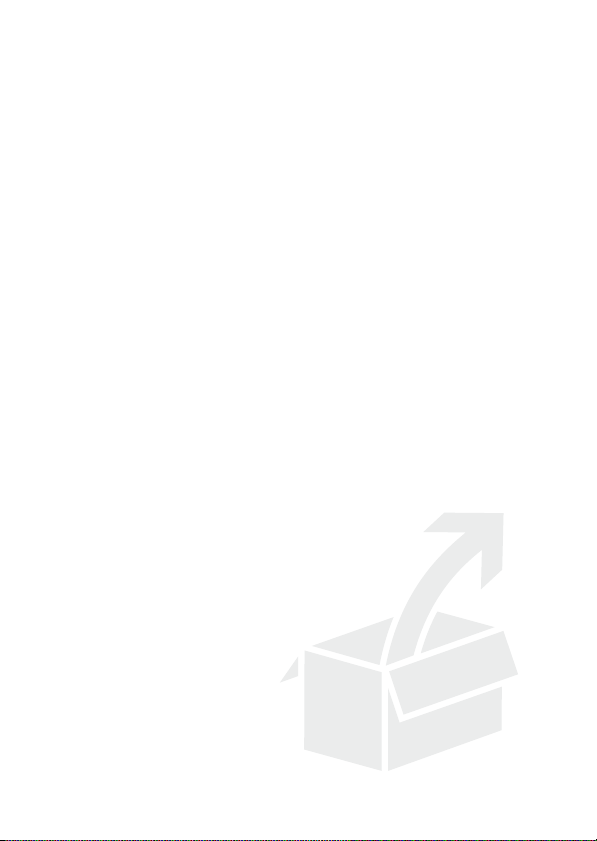
Johdanto
Sisällysluettelo
5 Kiinnostavia ominaisuuksia ja uusia toimintoja
13 Tämä käyttöohje
15 Videokameran toiminnot
15 Mukana toimitettavat varusteet ja CD-ROM-levyt
17 Osien nimet
Valmistelut
20 Alkutoimet
20 Akun lataaminen
23 Lisävarusteiden valmisteleminen
25 LCD-näytön säätäminen
26 Videokameran perustoiminnot
26 Kosketusnäytön käyttö
27 Valikkojen käyttäminen
30 Toimintatilat
33 Ensiasetukset
33 Päiväyksen ja ajan asettaminen
34 Kielen vaihtaminen
35 Aikavyöhykkeen muuttaminen
36 Muistikortin käyttäminen
36 Videokameran kanssa yhteensopivat muistikortit
38 Muistikortin asettaminen ja poistaminen
39 0 Muistin valitseminen (sisäinen muisti /
muistikortti) tallenteille
39 0 Tallenn.väl. vaihto
40 Muistin alustaminen
42 Lisävarusteena saatavan langattoman kauko-ohjaimen
käyttäminen
Sisällysluettelo
9
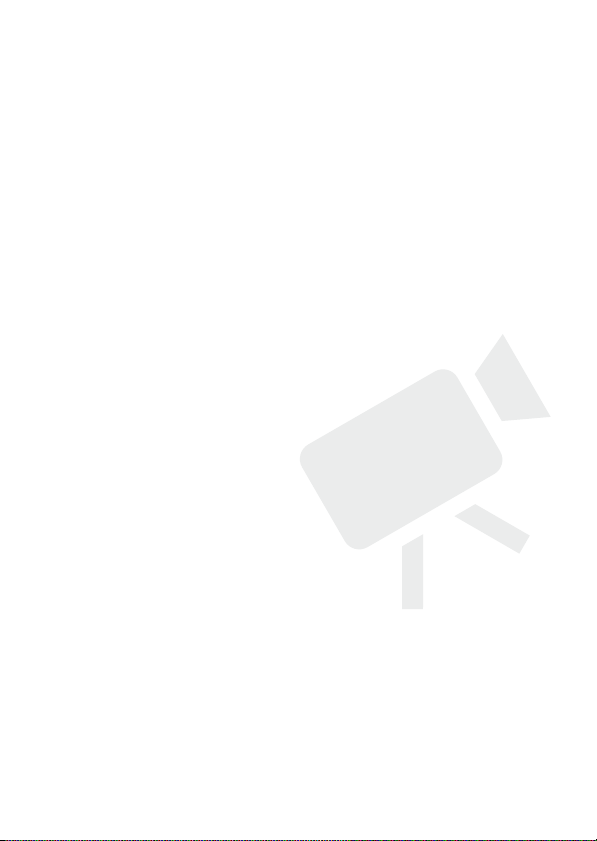
AUTO-tila
44 Perustallennus
44 Videoiden kuvaaminen ja kuvien ottaminen AUTO-tilassa
46 Tietoja Smart AUTO -toiminnosta
48 Älykäs kuvanvakain
49 Zoomaus
51 Pikakäynnistys
Videokuvaus
53 Perustoisto
53 Videoiden toisto
57 3D-selausnäkymä
58 [Hakemiston valinta] -ruutu: toistettavan sisällön valinta
59 Otosten ja tarinoiden poistaminen
63 Toiston aloituskohdan valitseminen
65 Näytöt ja tietokoodi
66 Videotarinat ja elokuvatyyli
66 Mukaansatempaavien tarinoiden luominen
69 Elokuvatila ja elokuvamaiset suotimet
70 Videokollaasi
71 Koristelu: persoonallisuutta otoksiin
76 Tarinoiden toisto galleriasta
78 Otosten arviointi
80 Toisto taustamusiikin kanssa
82 Otosten kopiointi ja siirto tarinoihin tai tarinasta toiseen
84 Tarinan pikkukuvan valinta
84 Tarinan otsikon muuttaminen
86 Lisätoiminnot
86 Tallennus käsisäätötilassa
88 Videolaadun valitseminen (tallennustila)
91 Kuvataajuuden valinta
92 Erikoiskuvausohjelmat
95 Kehittynyt kuvanvakain
95 Elektroninen kuvanvakain
96 Esitallennus
97 Kasvojentunnistus
10
tarinanluontitoiminnolla
Sisällysluettelo
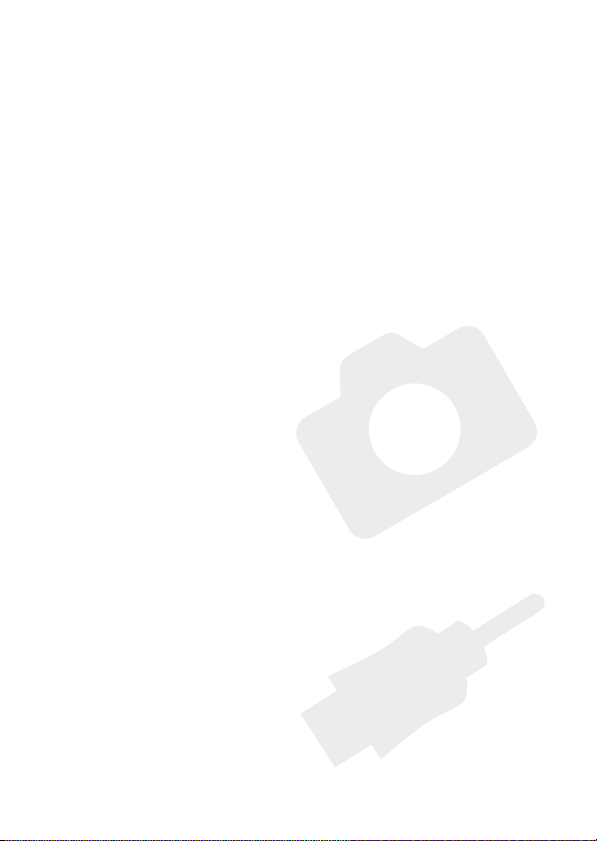
99 Kosketa ja seuraa
100 Häivytykset
101 Valotusajan tai himmenninaukon asettaminen käsin
103 Valotuksen käsisäätö
104 Automaattisen vahvistuksensäädön (AGC) rajoitin
105 Käsintarkennus
106 Telemakro
107 Valkotasapaino
109 Kuvatehosteet
110 Itselaukaisin
111 Ääniotokset ja muut ääniasetukset
115 Äänitystaso
116 Kuulokkeiden käyttö
118 Minivarusteluistin käyttö
119 Ulkoisen mikrofonin käyttö
120 Ulkoisen videovalon käyttäminen
121 Videokollaasiotosten ja valokuvien tallentaminen videosta
123 Otosten jakaminen
Valokuvat
125 Valokuvien tarkasteleminen
127 Valokuvien poistaminen
129 Diaesitys
Ulkoiset liitännät
130 Videokameran liitännät
131 Liitäntäkaaviot
134 Toistaminen televisiossa
135 Materiaalin tallentaminen ja jakaminen
135 0 Videoiden ja valokuvien kopiointi muistikortille
138 Materiaalin tallentaminen tietokoneelle
143 0 Muistin tallennus: Koko muistin tallennus ulkoiselle
kiintolevylle
147 Tallenteiden kopioiminen ulkoisella videotallentimella
148 0 AVCHD-videoiden lähettäminen Internet-
sivustoon.
154 MP4-videoiden ja valokuvien lähettäminen Internetiin
Sisällysluettelo
11
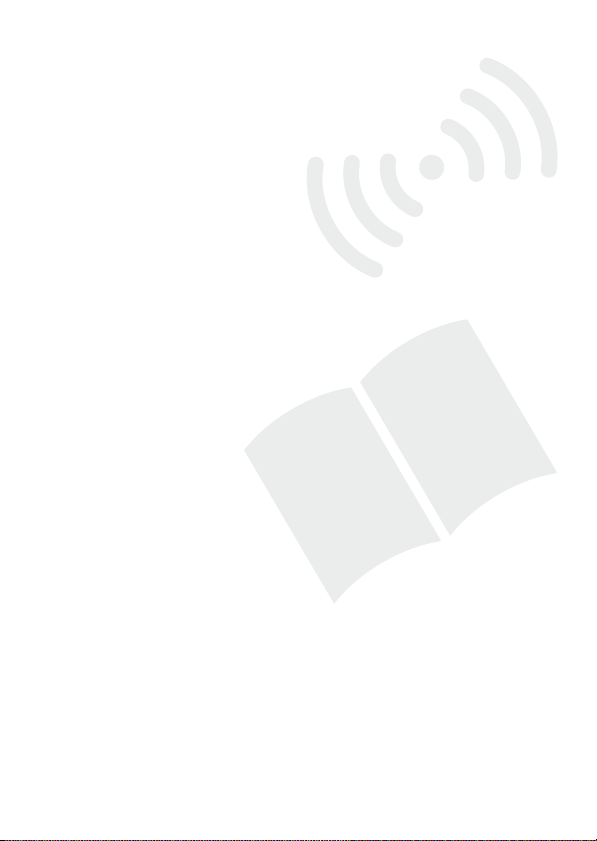
0
Wi-Fi-toiminnot
155 Johdanto Wi-Fi-toimintoihin
157 Yhdistäminen Wi-Fi-verkkoon
162 Tiedostojen siirtäminen tietokoneelle tai FTP-palvelimelle
166 Tallenteiden lähettäminen YouTubeen ja Facebookiin
167 Videoiden lähettäminen iOS-laitteella
170 Langaton toisto DLNA-yhteensopivalla laitteella
Lisätietoja
174 Liite: Valikkovaihtoehtojen luettelot
174 [Päätoiminnot] -paneeli
178 [Muut asetukset] -valikot
190 Liite: Näytöt ja kuvakkeet
195 Ongelmia?
195 Vianmääritys
203 Viestilista
214 Varotoimet
214 Käsittelyn varotoimet
219 Huolto/muuta
220 Videokameran käyttäminen ulkomailla
221 Yleistä
221 Lisävarusteet
222 Valinnaiset lisävarusteet
228 Tekniset tiedot
232 Hakemisto
12
Sisällysluettelo
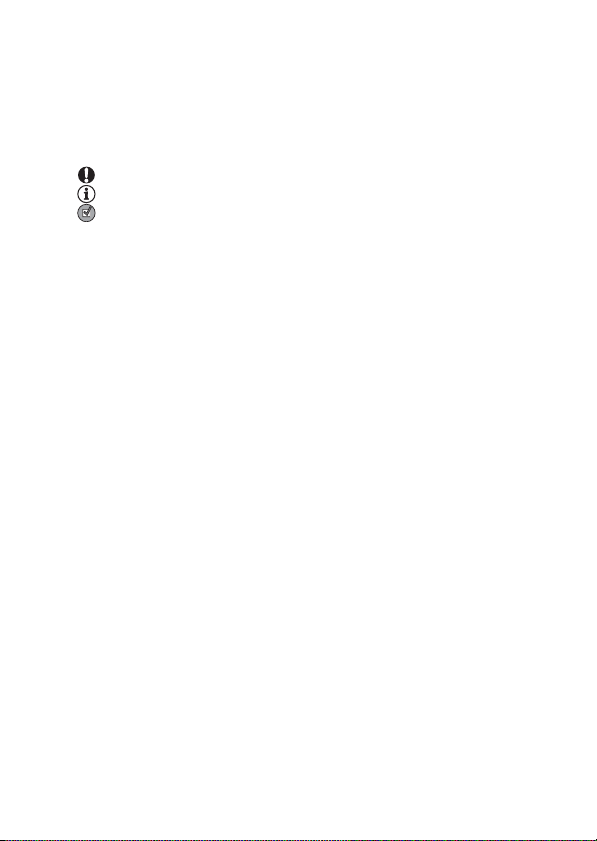
Tämä käyttöohje
Kiitos, että ostit Canonin LEGRIA HF M56 / LEGRIA HF M506videokameran. Lue tämä käyttöohje huolellisesti ennen videokameran
käyttämistä ja säilytä ohje vastaisen varalle. Jos videokamera ei toimi
asianmukaisesti, katso ohjeita luvusta Vianmääritys (A 195).
Käyttöohjeessa käytetyt merkinnät
• TÄRKEÄÄ: videokameran käyttöön liittyvät varotoimet.
• HUOMIOITAVAA: lisätietoja videokameran käytöstä.
• TARKISTETTAVAA: kuvatun toiminnon käyttämiseen liittyviä
rajoituksia tai edellytyksiä.
• A: viittaus tässä käyttöohjeessa olevaan sivunumeroon.
• 0 : Ainoastaan LEGRIA HF M56 -mallia koskevat tekstit.
• Tässä käyttöohjeessa käytetään seuraavia termejä:
Termi ”muisti” tarkoittaa sekä ”muistikorttia” että ”sisäänrakennettua
muistia”, ellei jompaakumpaa ole erikseen määritetty.
”Otos” tarkoittaa yhtä video-otosyksikköä, joka alkaa siitä, kun
aloitat tallennuksen painamalla Y-painiketta, ja päättyy
siihen, kun keskeytät tallennuksen painamalla painiketta uudelleen.
Termit ”kuva” ja ”stillkuva” tarkoittavat samaa asiaa.
• Käyttöohjeen valokuvat ovat stillkameralla otettuja simuloituja kuvia.
Ellei toisin mainita, kuvitukset ja valikoiden kuvakkeet viittaavat
malliin 0.
Johdanto
13
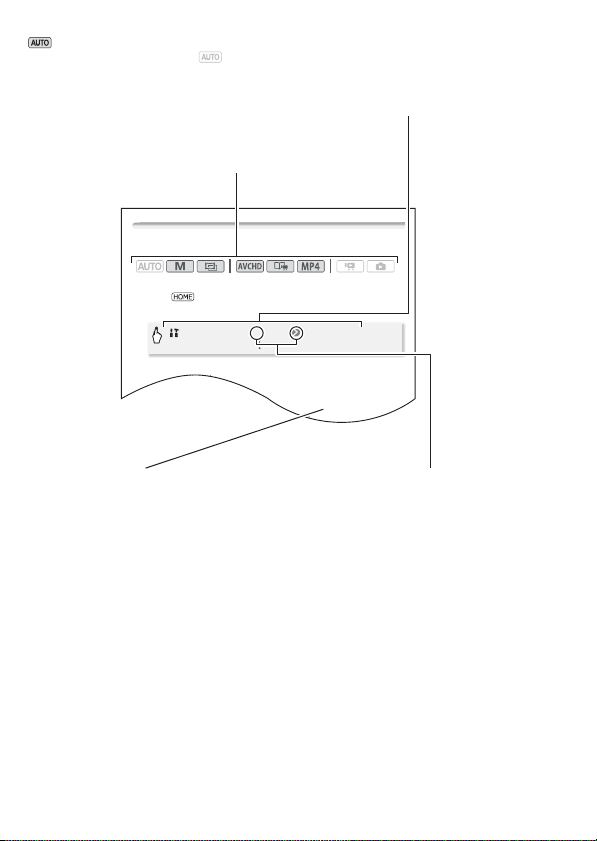
Itselaukaisin
Toimintatilat:
* Käytettävissä vain videoille.
1 Paina .
2 Ota käyttöön itselaukaisin.
• < tulee näyttöön.
• Itselaukaisin poistetaan käytöstä toistamalla edellä kuvattu sarja ja
valitsemalla [j Ei käytössä].
Video-otokset: Paina tallennuksen taukotilass a Y.
Videokamera aloittaa tallentamisen 10 sekunnin kuluttua*. Aikalukema
*
[ Muut asetukset] > p > [Its elaukaisin] >
[i Käyt össä <] > [X]
Hakasulkeet [ ] viittaavat näytöllä
kosketettaviin ohjauspainikkeisiin ja
valikon vaihtoehtoihin sekä muihin
näyttöviesteihin ja näyttöihin.
tarkoittaa, että toiminto on käytettävissä
kyseisessä toimintatilassa, ja tarkoittaa,
että toiminto ei ole käytettävissä.
Toimintatilakuvakkeet on jaettu kolmeen
ryhmään: kolme ensimmäistä kuvaketta
edustavat kameratilaa, kaksi seuraavaa
kuvaketta edustavat tallennusstandardia ja kaksi
viimeistä kuvaketta edustavat toistotilaa. Jos
haluat lisätietoja, katso Toimintatilat (A 30).
Muiden videokamerassa
olevien fyysisten painikkeiden
ja kytkinten nimet on merkitty
”painikekehyksellä”.
Esimerkiksi Y.
Nuoli > viittaa valikkojen valintaan. Tarkka kuvaus
valikkojen käytöstä on kohdassa Valikkojen
käyttäminen (A 27). Tiivistelmä käytettävissä
olevista valikkovaihtoehdoista ja asetuksista on
liitteessä Valikkovaihtoehtojen luettelot (A 174).
14
Johdanto
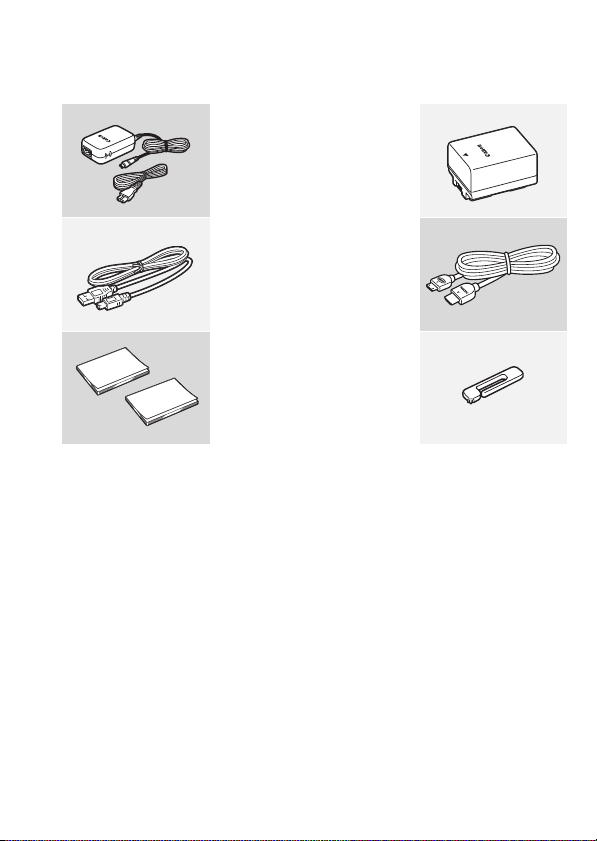
Videokameran toiminnot
Mukana toimitettavat varusteet ja CD-ROM-levyt
Videokameran mukana toimitetaan seuraavat varusteet:
Verkkolaite CA-110E (sis. virtajohdon)
Akku BP-718
USB-kaapeli IFC-300PCU/S
HDMI-kaapeli HTC-100/S
Pikaopas
Wi-Fi-perusasennusopas*
Osoitinkynä
* Vain 0.
Johdanto
15
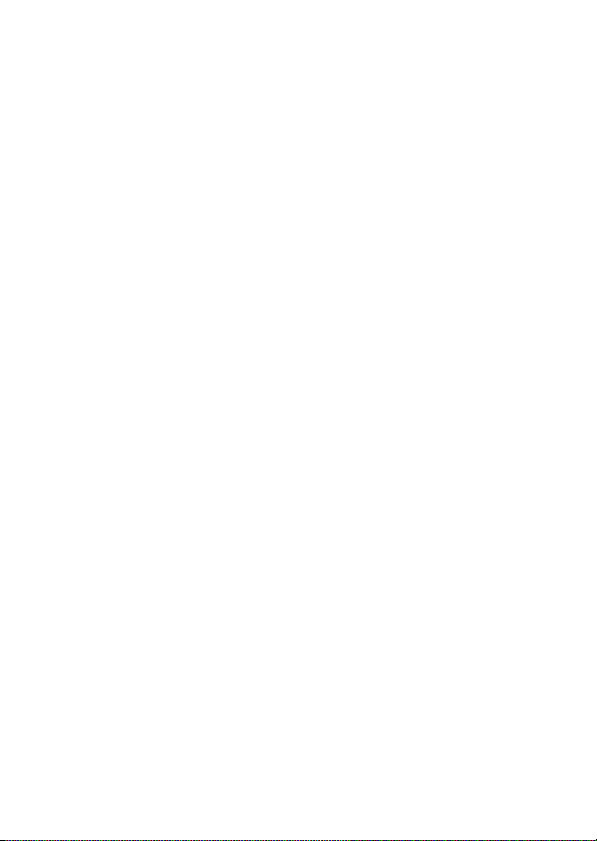
Videokameran mukana toimitetaan seuraavat CD-ROM-levyt ja ohjelmat:
• PIXELA-CD-ROM-levy*
- 0 VideoBrowser-ohjelmistolla voit hallita, muokata ja toistaa
AVCHD-videoita, ja Network Utility -ohjelmistolla voit siirtää tallenteet
langattomasti tietokoneelle.
- 1 Tallenna ja siirrä Transfer Utility -ohjelmalla videot ja
musiikkitiedostot, joita voit käyttää taustamusiikkina.
- Mukana toimitetaan myös painettu PIXELA-ohjelman aloitusopas.
Aloitusoppaasta saat lisätietoja mukana toimitetusta ohjelmasta.
• Canon LEGRIA -CD-ROM-levy. Sisältää:
- Käyttöopas – Sisältää videokameran käyttöoppaan täydellisen
version.
- ImageBrowser EX – Tämä CD-ROM-levy sisältää automaattisen
asennusohjelman toimitetulle ImageBrowser EX -ohjelmalle, jonka
avulla voit tallentaa ja hallita MP4-videoita ja valokuvia sekä lähettää
MP4-elokuvia CANON iMAGE GATEWAY** -palveluun, YouTubeen ja
Facebookiin. Asennus edellyttää Internet-yhteyden.
- Musiikkidata – Musiikkitiedostot, joita voidaan käyttää toiston
aikaisena taustamusiikkina. Näitä musiikkitiedostoja voi käyttää vain
mukana toimitetun PIXELA:n ohjelmiston kanssa. Levyä ei voida
toistaa CD-soittimilla.
- Kuvanmiksausdata – Kuvatiedostoja, joita voidaan käyttää
kuvanmiksaustoiminnon kanssa (kuvanmiksauskehykset).
• Käyttöoppaat-CD-ROM-levy (Muut kielet)
- Tämä CD-ROM-levy sisältää videokameran käyttöoppaan täydellisen
version (tämä PDF-tiedosto) muilla kielillä.
*
CD-ROM-levy sisältää ohjelmiston käyttöoppaan (PDF-tiedosto).
** CANON iMAGE GATEWAY on verkkopalvelu, jonka avulla voit jakaa elokuvia
ja valokuvia, luoda video-podcasteja, tehdä valokuva-albumeja ja paljon
muuta. Tämä palvelu ei ole välttämättä saatavana kaikissa maissa tai kaikilla
alueilla.
16
Johdanto
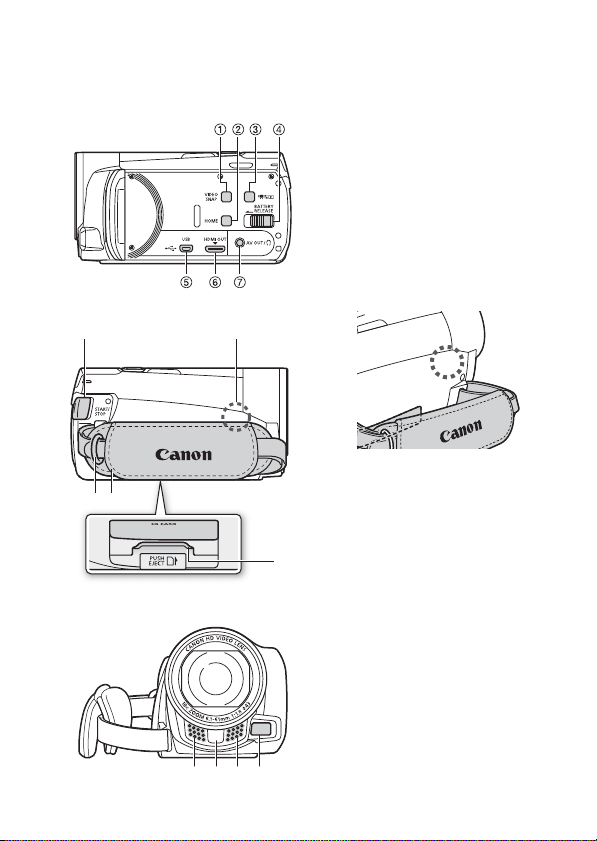
Osien nimet
Kuva vasemmalta sivulta
8 9
As
Aa
Aq
Kuva oikealta sivulta
Kuva edestä
1 VIDEO SNAP (videokollaasi) -painike
(A 70)
2 HOME (koti) -painike (A 27)
3 U (kamera/toisto) -painike
(A 32)
4 BATTERY RELEASE -kytkin (A 21)
5 USB-liitin (A 130, 133, 143, 147)
6 HDMI OUT -liitäntä (A 130, 131)
7 AV OUT -liitäntä (A 130, 132)/
× (kuulokkeet) -liitäntä (A 116)
8 START/STOP-painike (A 44)
9 Wi-Fi-antenni (vain 0)
Aq Hihnan kiinnike (A 23)
Aa Käsikahvan hihna (A 23)
As Muistikorttipaikka (A 38)
Ad Stereomikrofoni (A 115)
Af Kauko-ohjaintunnistin (A 42)
Ag Instant AF -anturi (A 179)
AfAd Ad Ag
Johdanto
17
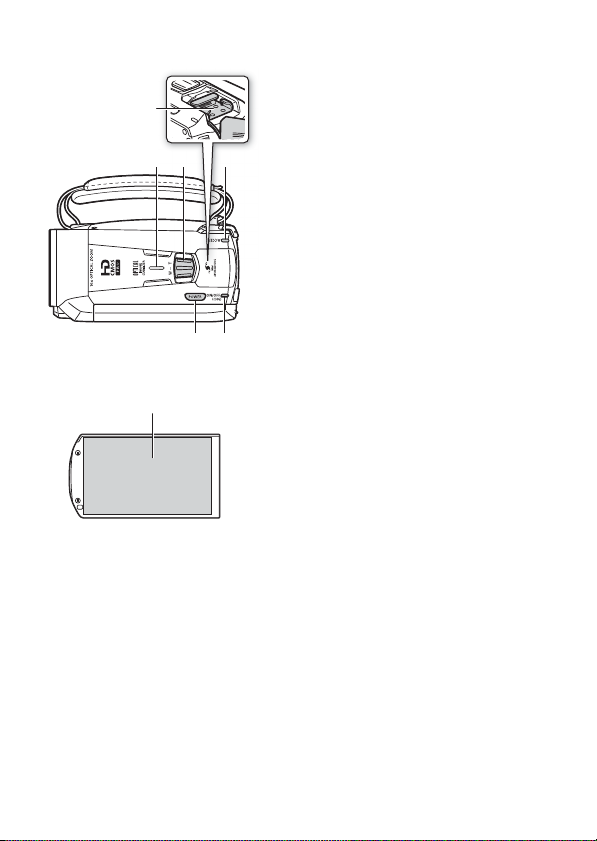
Kuva päältä
LCD-paneeli
Ak
Ss
AjAh Al
Sq Sa
Ah Kaiutin (A 55)
Aj Zoomausvipu (A 49)
Ak Minivarusteluisti (A 118)
Al ACCESS (käyttö) merkkivalo (A 44)
Sq POWER-virtapainike
Sa ON/OFF (CHG) (lataus) -merkkivalo:
Vihreä – päällä
Oranssi – valmiustila (A 51)
Punainen – lataus (A 20)
Ss LCD-kosketusnäyttö (A 25, 26)
18
Johdanto
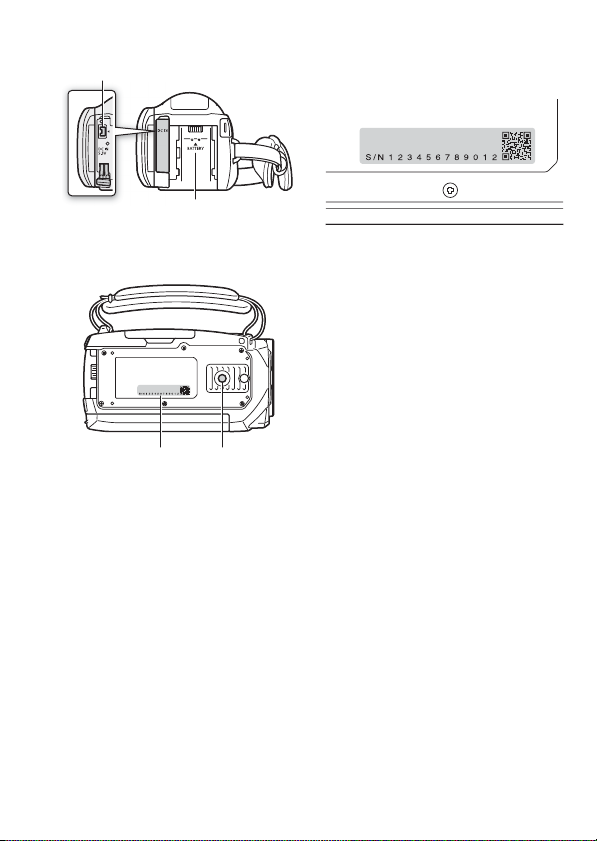
Sd
Sf
Kuva alta
Kuva takaa
Sd DC IN -liitäntä (A 20)
Sf Akkukotelo (A 20)
Sg Sarjanumero
Sh Jalustan kiinnitys (A 215)
SgSh
Johdanto
19
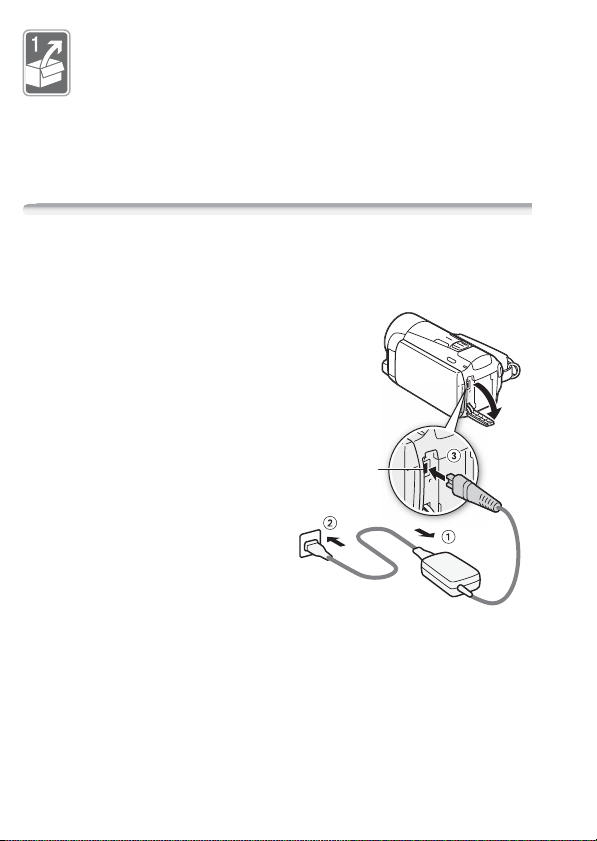
Valmistelut
DC IN -liitin
Tässä luvussa käsitellään perustoimintoja, kuten
kosketuspaneelin käyttöä, valikoissa navigointia ja
ensiasetuksia, jotta osaisit käyttää videokameraasi paremmin.
Alkutoimet
Akun lataaminen
Videokameran virtalähteenä voidaan käyttää akkua tai verkkolaitetta.
Täysin latautuneen akun likimääräiset lataus- ja tallennus/toistoajat
näet kohdasta Lataus-, tallennus- ja toistoajat (A 223).
1 Kytke virtajohto
verkkolaitteeseen.
2 Liitä virtajohto pistorasiaan.
3 Kytke verkkolaite
videokameran DC IN
-liitäntään.
4 Asenna akku kameraan.
Paina akku varovasti
akkukoteloon ja liu’uta sitä
ylöspäin, kunnes se napsahtaa
paikoilleen.
20
Valmistelut
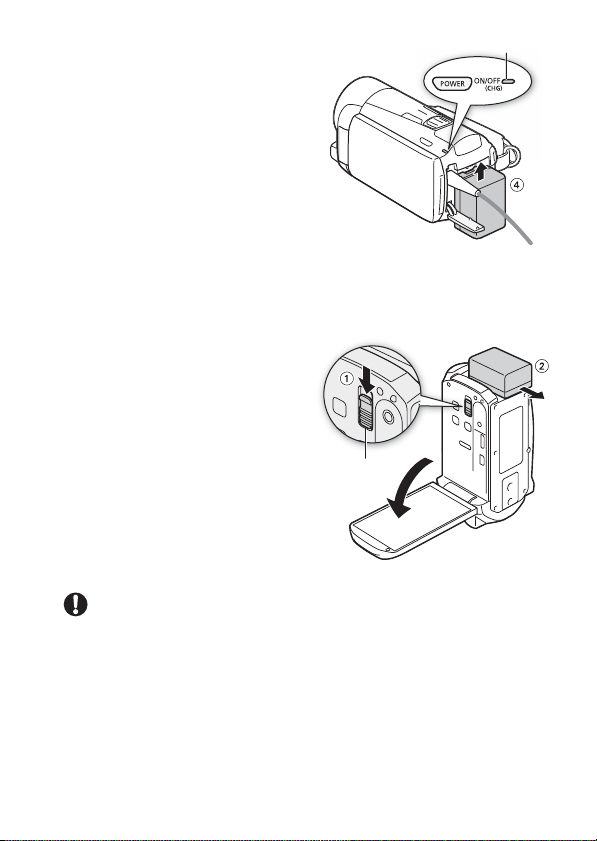
5 Lataaminen alkaa, kun
TÄR KEÄÄ
ON/OFF (CHG) (lataus) -merkkivalo
BATTERY
RELEASE-kytkin
videokameran virta
katkaistaan.
• Jos videokamerassa oli virta,
vihreä ON/OFF (CHG)
-merkkivalo sammuu, kun
sammutat videokameran.
Hetken kuluttua ON/OFF (CHG)
-merkkivalo syttyy punaisena
(akku latautuu). Kun akku on
latautunut täyteen, punainen
ON/OFF (CHG) -merkkivalo sammuu.
• Jos merkkivalo vilkkuu, katso Vianmääritys (A 198).
Akun irrottaminen
1Liu’uta d-
kytkintä nuolen suuntaan ja
pidä sitä pohjassa.
2 Liu’uta akkua ja vedä se sitten
ulos.
• Katkaise kamerasta virta, ennen kuin liität tai irrotat verkkolaitteen. Kun
olet katkaissut videokamerasta virran painamalla P, tärkeät tiedot
päivittyvät muistiin. Odota, kunnes vihreä ON/OFF (CHG) -merkkivalo
sammuu.
• Älä kytke kameran DC IN -liitäntään tai verkkolaitteeseen sähkölaitteita,
joita ei ole erikseen suositeltu käytettäväksi tämän videokameran
kanssa.
Valmistelut
21
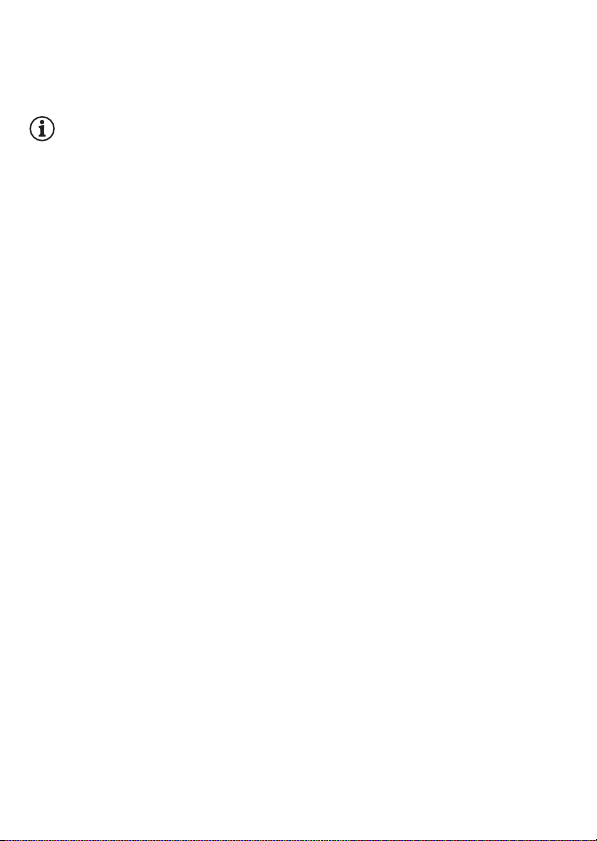
• Jotta välttäisit laitteiden rikkoutumisen ja liiallisen kuumentumisen, älä
HUOMIOITAVAA
liitä mukana toimitettua verkkolaitetta jännitemuuntimiin tai
erikoisvirtalähteisiin, joita on käytössä mm. lentokoneissa ja laivoissa,
DC–AC-muuntimiin tms.
• Akun lataamislämpötilaksi suositellaan 10–30 °C. Jos joko ympäristön
lämpötila tai akun lämpötila on lämpötila-alueen 0–40 °C (suunnilleen)
ulkopuolella, latausta ei aloiteta.
• Akkua varataan vain videokameran ollessa kytkettynä pois päältä.
• Jos virtajohto irrotetaan akun latauksen aikana, varmista, että
ON/OFF (CHG) -merkkivalo on sammunut ennen kuin kytket virtajohdon
uudelleen.
• Jos jäljellä oleva akun käyttöaika on tärkeä, voit käyttää videokameraa
verkkolaitteen avulla, jotta akun varaus ei vähene.
• Ladatut akut purkautuvat itsestään. Akut kannattaa siksi ladata
käyttöpäivänä tai sitä edeltävänä päivänä.
• Kun käytät akkua ensimmäisen kerran, lataa se ensin täyteen ja käytä
videokameraa, kunnes akku on täysin tyhjä. Siten varmistetaan, että
jäljellä oleva tallennusaika näkyy tarkasti.
• Suosittelemme pitämään mukana 2–3 kertaa enemmän
akkukapasiteettia kuin uskot tarvitsevasi.
22
Valmistelut
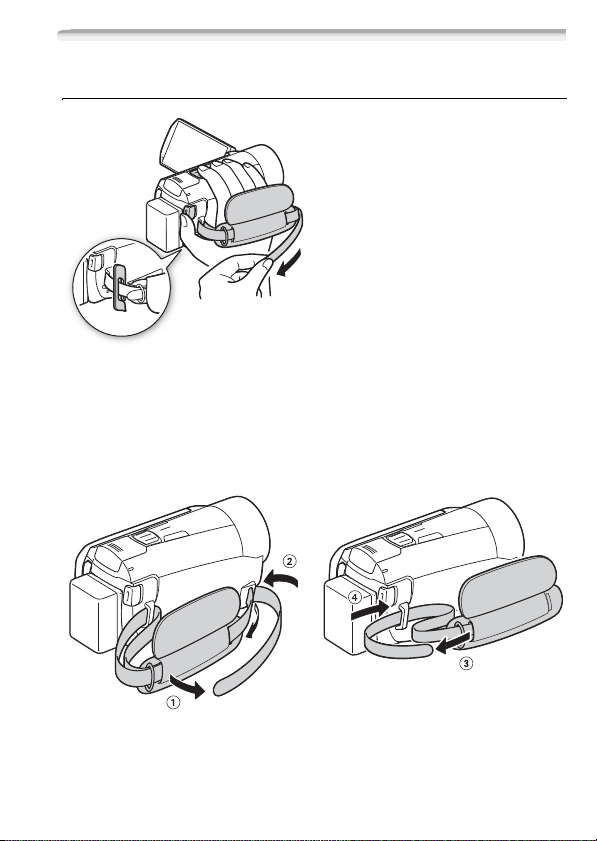
Lisävarusteiden valmisteleminen
Käsikahva ja hihnat
Kiinnitä käsikahvan hihna.
Säädä käsikahvan hihna niin, että
etusormesi ylettyy zoomin
säätimeen ja peukalosi
Y-painikkeeseen.
Voit kiinnittää mukana toimitetun
osoitinkynän käsikahvan hihnaan.
Käsikahvan hihnan irrottaminen
1 Nosta pehmustetun kädensijan läppää ja irrota hihna tarranauhasta.
2 Vedä hihnaa niin, että se irtoaa ensin videokameran
etukiinnikkeestä, pujota se sitten pois kädensijasta ja irrota se
lopuksi videokameran takakiinnikkeestä.
Valmistelut
23

Lisävarusteena saatavan rannehihnan kiinnittäminen
Kiinnitä rannehihna videokameran
takakiinnikkeeseen, säädä sen
pituutta ja kiristä.
Voit myös kiinnittää rannehihnan
käsikahvan hihnaan, jolloin voit
käyttää kätevästi molempia, mikä
antaa myös lisäturvaa.
Lisävarusteena saatavan olkahihnan kiinnittäminen
Työnnä olkahihnan päät käsikahvan hihnan kiinnikkeen läpi ja säädä hihna
sopivan pituiseksi.
24
Valmistelut
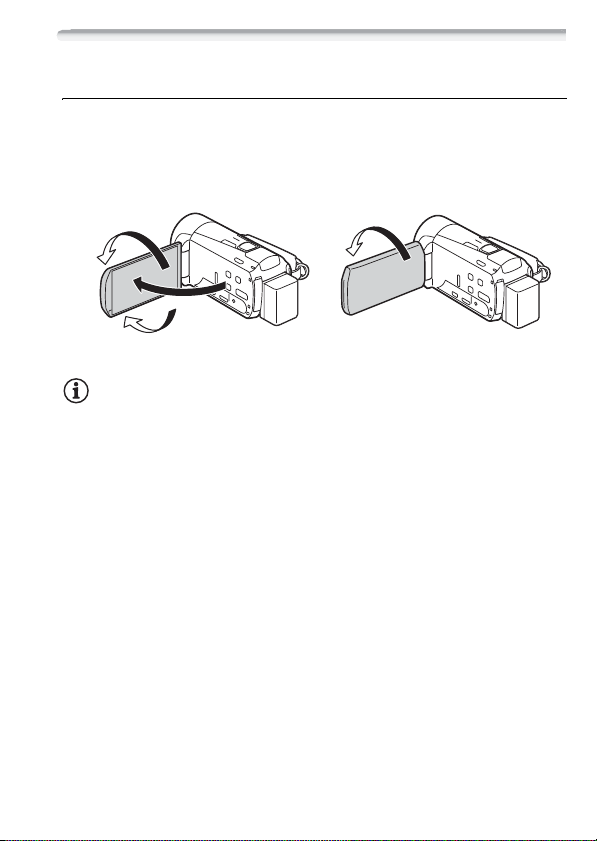
LCD-näytön säätäminen
HUOMIOITAVAA
180°
90°
Kohde voi katsella LCD-näyttöä
180°
LCD-paneelin kääntäminen
Avaa LCD-paneelia 90 astetta.
• Näyttöä voidaan kääntää 90 astetta alaspäin.
• Näyttöä voi kääntää 180 astetta objektiiviin päin. LCD-näytön
kääntämisestä 180 astetta voi olla apua, jos haluat itsesi mukaan
kuvaan, kun tallennat itselaukaisinta käyttäen.
• Tietoja LCD-näytöstä: Näyttöjen valmistuksessa käytetään
suurtarkkuustekniikkaa. Yli 99,99 % pikseleistä toimii määritysten
mukaisesti. Alle 0,01 % kuvapisteistä voi syttyä ajoittain väärin tai näkyä
mustina, punaisina, sinisinä tai vihreinä pisteinä. Tällä ei ole vaikutusta
tallentuvaan kuvaan, eikä ilmiötä voida pitää toimintavirheenä.
• Lisätietoja kosketusnäytön hoidosta saat kohdista Käsittelyn varotoimet
(A 214), Puhdistaminen (A 219).
• Voit säätää näytön kirkkautta asetuksilla q >
[LCD-näytön kirkkaus] ja [LCD:n taustavalo]. Kun kannettava
verkkolaite kytketään, [LCD:n taustavalo] -asetukseksi vaihtuu
automaattisesti [H Kirkas].
Valmistelut
25
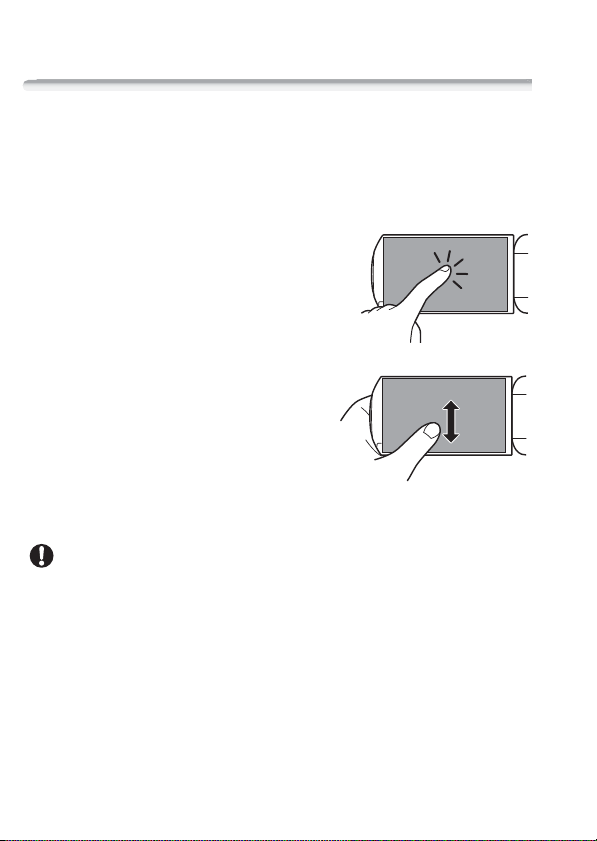
Videokameran perustoiminnot
TÄR KEÄÄ
Kosketusnäytön käyttö
Kosketusnäytöllä näkyvät säätöpainikkeet ja valikkokohdat vaihtuvat
dynaamisesti eli toimintatilan ja suoritettavan tehtävän mukaan.
Helppokäyttöisen kosketusnäytön ansiosta kaikki säädöt ovat sormien
ulottuvilla. Voit myös käyttää mukana toimitettua osoitinkynää
tarkempiin toimintoihin.
Kosketa
Paina napakasti kosketusnäytöllä näkyvää
elementtiä.
Käytetään otoksen toistamiseksi
kuvahakemistossa, asetuksen valitsemiseksi
valikoista, videokameran pääkohteeksi
tunnistavan kohteen valitsemiseksi jne.
Vedä
Paina edelleen näyttöä vetämällä sormella
näytöllä ylös ja alas tai vasemmalle
ja oikealle.
Käytetään valikkojen ja
kuvahakemistosivujen selaamiseksi tai
liukusäätimien, kuten
äänenvoimakkuuden, säätämiseksi.
• Videokamerassa on painalluksen aistiva kosketusnäyttö.
Kosketustoiminnoissa näyttöä on painettava voimakkaasti.
• Kosketustoiminnot eivät välttämättä toimi oikein,
- jos käytät kynsien tai kuulakärkikynien kaltaisia teräviä esineitä (muita
kuin osoitinkynää)
- jos kosketat kosketusnäyttöä märin käsin tai käsineillä
- jos käytät liikaa voimaa tai naarmutat kosketusnäyttöä
- jos olet kiinnittänyt kaupoista saatavia näytönsuojia tai tarrakalvoja
kosketusnäytön pintaan.
26
Valmistelut
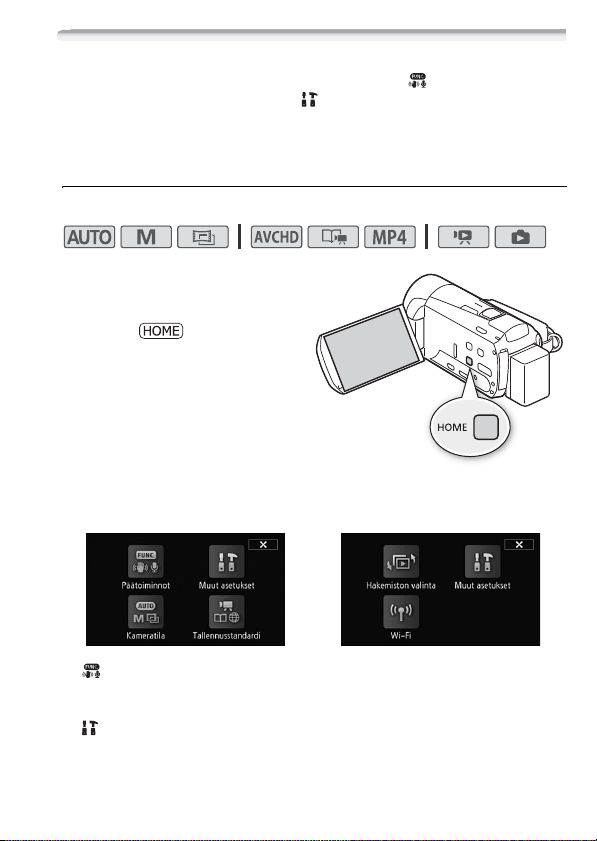
Valikkojen käyttäminen
Tallennustilassa
Toistotilassa
0
Monia videokameran toimintoja voidaan säätää [ Päätoiminnot]
-näkymästä sekä HOME-valikon [ Muut asetukset] -valikoista.
Lisätietoja käytettävissä olevista valikkovaihtoehdoista ja asetuksista
saat liitteestä Valikkovaihtoehtojen luettelot (A 174).
HOME-valikko
Toimintatilat:
HOME-valikosta päästään
videokameran useimpiin
toimintoihin ja asetuksiin. Kun
painiketta painetaan,
HOME-valikko avautuu ja voit
valita seuraavista painikkeista.
Käytettävissä olevat painikkeet
vaihtelevat sen mukaan, onko
videokamera tallennus- vai
toistotilassa.
• [ Päätoiminnot] – Tämä sisältää useimmin kuvaustilanteessa
käytettävät toiminnot, kuten tarkennuksen ja valotuksen. Käytettävissä
vain tallennustilassa.
• [ Muut asetukset] – Tämän painikkeen painaminen avaa
[Muut asetukset] -valikot, joista voidaan säätää asetuksia, kuten
videokuvan laatua (tallennustilassa) ja LCD-näytön kirkkautta.
Valmistelut
27
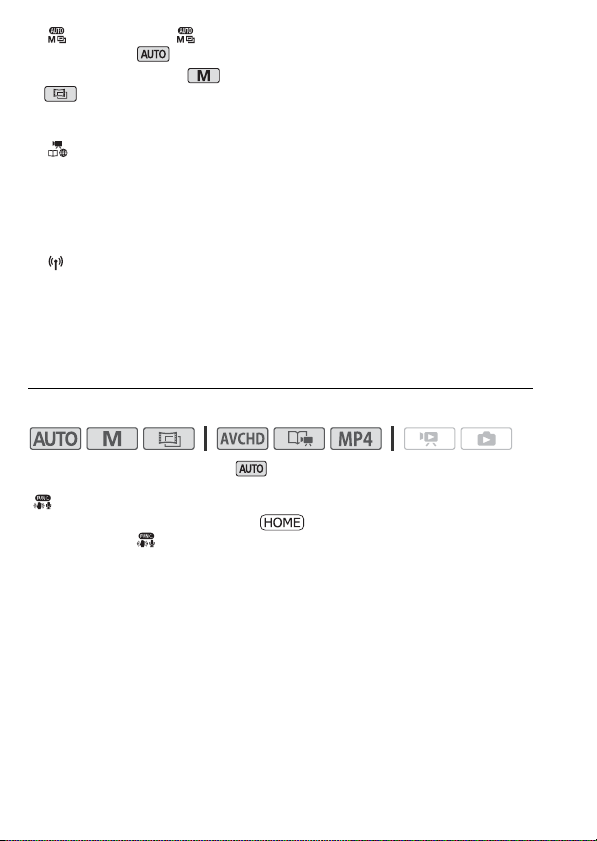
• [ Kameratila] – [ Kameratila] -valikosta voit valita, tallennetaanko
*
videoleikkeet -tilassa (videokamera huolehtii automaattisesti
useista asetuksista), -tilassa (asetukset voidaan säätää käsin) vai
-tilassa (voit luoda tyylikkäitä videoita elokuvamaisten suotimien
avulla). Käytettävissä vain tallennustilassa. Katso lisätietoja kameratilan
määrittämisestä kohdasta Tallentaminen (A 30).
• [ Tallennusstandardi] – Tämä videokamera voi tallentaa
videoleikkeet joko AVCHD- tai MP4-tallennusstandardissa. Valitse tästä
valikosta vaihtoehto, joka sopii parhaiten tarpeisiisi. Voit myös käyttää
A
Tarinan luonti -tilaa (
66), kun tallennusstandardi on AVCHD.
Käytettävissä vain tallennustilassa. Katso lisätietoja tallennusstandardin
määrittämisestä kohdasta Tallentaminen (A 30).
• [ Wi-Fi] – 0 Tästä valikosta voit käyttää videokameran
monipuolisia Wi-Fi-toimintoja. Käytettävissä vain toistotilassa. Katso
lisätietoja Wi-Fi-toiminnoista kohdasta Wi-Fi-toiminnot (A 155).
• [G Hakemiston valinta] – Tällä kytkimellä voit vaihtaa eri
hakemistonäyttöjen välillä toistotilassa (A 58).
[Päätoiminnot] -paneeli
Toimintatilat:
* Toimintojen käyttöä on rajoitettu -tilassa.
[ Päätoiminnot] -paneeli sisältää usein käytettyjä kuvaustoimintoja.
Avaa HOME-valikko painamalla ja avaa sitten paneeli
koskettamalla [ Päätoiminnot]. Voit myös koskettaa F
tallennusnäytön vasemmassa yläreunassa. Kosketa seuraavaksi
toimintoa, jonka haluat asettaa tai säätää.
28
Valmistelut
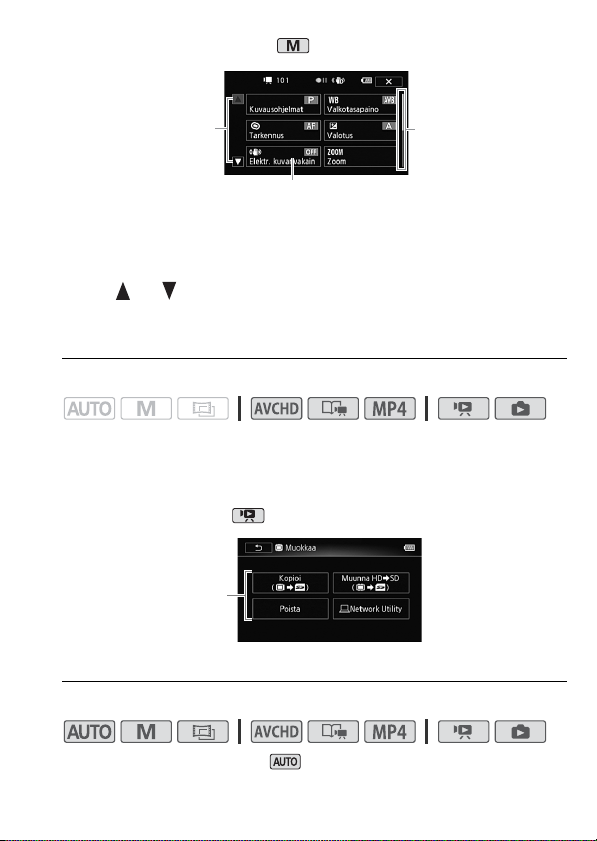
Voit joutua vetämään vierityspalkkia ylös tai alas, tai koskettamaan
Kosketa haluamasi
toiminnon säätöpainiketta
Vedä sormella ylös
tai alas
vierityspalkkia, jotta
paneelin loppuosa
tulee näkyviin
-tilassa
Selaa ylös tai alas
koskettamalla
-tilassa kohteelle 0
Kosketa ha luamasi
toimenpiteen
säätöpainiketta
*
kohtia [ ] ja [ ], ennen kuin näkyviin tulee halutun toiminnon
säätöpainike.
[Muokkaa]-paneeli
Toimintatilat:
Kosketa [Muokkaa], kun haluat näyttää paneelin, jossa käytettävissä
olevat toiminnot (kopiointi, poisto jne.) ovat, ja kosketa sitten
suoritettavaa toimintoa.
[Muut asetukset] -valikot
Toimintatilat:
* Toimintojen käyttöä on rajoitettu -tilassa.
Valmistelut
29
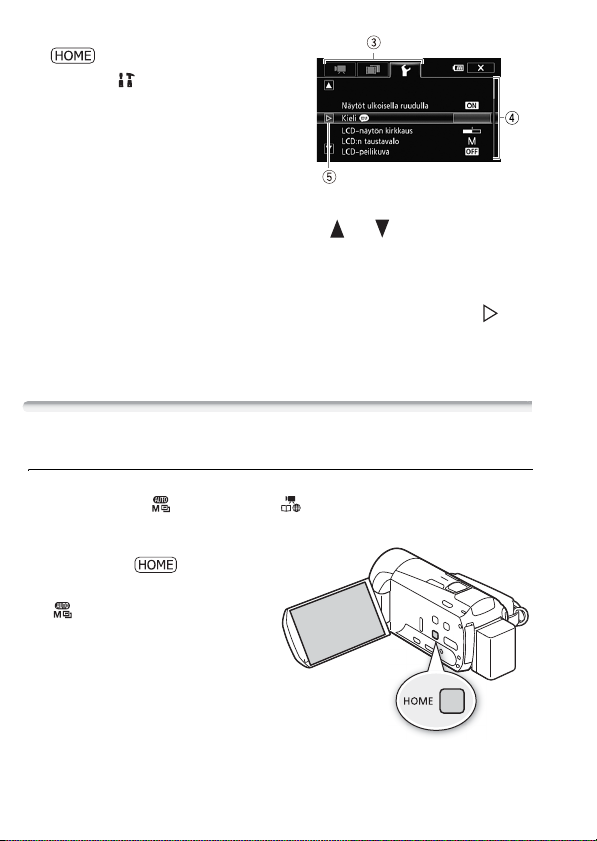
1 Avaa HOME-valikko painamalla
2 Kosketa [ Muut asetukset]
3 Kosketa haluamasi valikon
4 Vedä sormella ylös tai alas,
5 Kun haluttu valikkokohde on valintapalkin sisällä, kosketa [ ].
6 Kosketa haluamaasi vaihtoehtoa ja kosketa [X].
.
[Muut asetukset]-valikoiden
avaamiseksi.
välilehteä.
kunnes muutettava asetus on oranssissa valintapalkissa.
• Voit myös vierittää sisältöä kuvakkeilla [ ] ja [ ].
• Valikkokohdat, jotka eivät ole käytettävissä, näkyvät harmaina.
• Koskettamalla jotain näytön valikkokohtaa voit tuoda sen suoraan
valintapalkkiin.
Voit milloin tahansa sulkea valikon koskettamalla [X].
Toimintatilat
Tal le nt am in en
Tallennuksen aikana videokameran käyttötila määritetään HOMEvalikon valikoilla [ Kameratila] ja [ Tallennustandardi]. Aseta ensin
kameratila.
1 Avaa HOME-valikko
painamalla .
2 Kosketa ensin kohtaa
[ Kameratila] ja sitten
haluttua kameratilaa.
3Kosketa [OK].
30
Valmistelut
